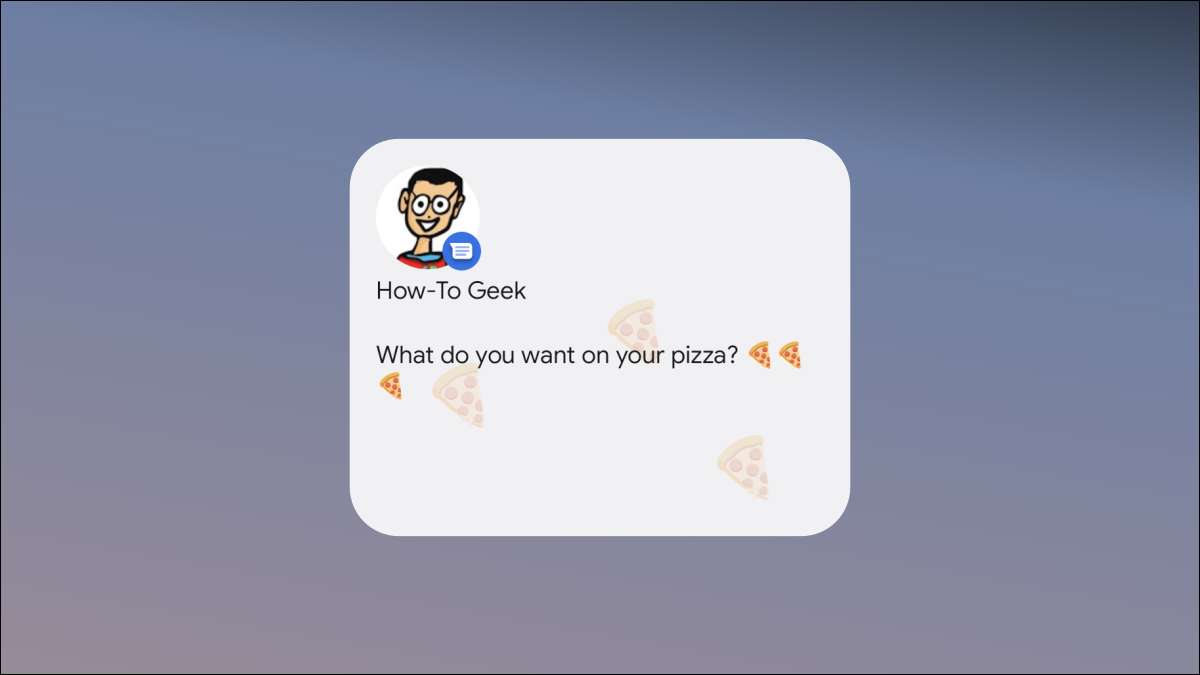
Smartphones kan kanske ringa, men de flesta använder dem för att skicka budskap . Med Androids "konversation widget" är det lättare än någonsin att hålla koll på alla dina chattar. Så här lägger du dem fram och mitt, precis på handenhetens startsida.
Vad är konversationswidgeten på Android?
Samtals-widgeten introducerades i Android 12 . Det verkar enkelt på ytan, men det är faktiskt ganska smart. Widgeten utnyttjar funktionen "konversationer" som var lagt till i Android 11 .
Android identifierar meddelanden från vissa appar som "konversationer" och sätter dem i en Dedikerad sektion överst på anmälningsskylden . Dessa kan vara meddelanden från SMS-appar, Slack, Telegram, eller någon annan app på din telefon som stöder den.
Samtals-widgeten gör att dessa konversationer är lätta att komma åt från startskärmen. Du är inte bara begränsad till att använda de widgets som tillhandahålls av de meddelandesapp som du använder. Och eftersom det är samma widget för alla konversationer, får du ett bra, enhetligt utseende.
RELATERAD: Så här tar du bort appar från avsnittet "Samtal" på Android
Hur man använder samtalets widget
Vid skrivningstillfället är konversationswidgeten endast tillgänglig i Android 12 (och nyare). Tryck först och håll ett tomt utrymme på startskärmen.

Välj "Widgets" från popup-menyn.

Bläddra ner till "konversationer" i widgetlistan och expandera den.
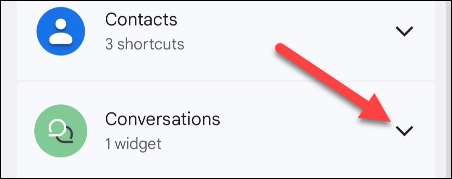
Tryck och håll widgeten och du kommer att kunna släppa den var som helst på startskärmen.

När du släppte widgeten kan du välja vilken konversation du vill använda. Du kommer att se en lista över dina senaste konversationer. Välj en.
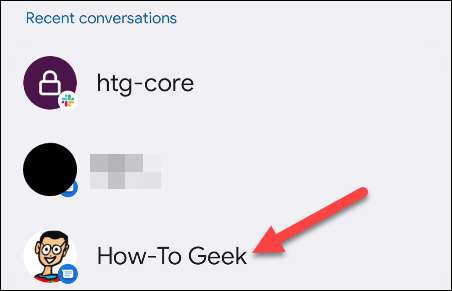
Widgeten visas nu på din startsida. Härifrån kan du justera storleken på widgeten, vilket bestämmer hur mycket information det visar. Tryck och håll widgeten.
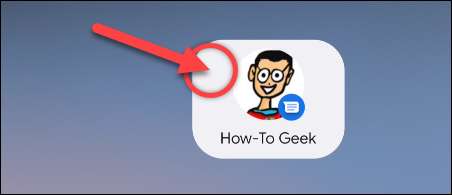
Handtag visas, och du kan dra dem för att justera storleken.
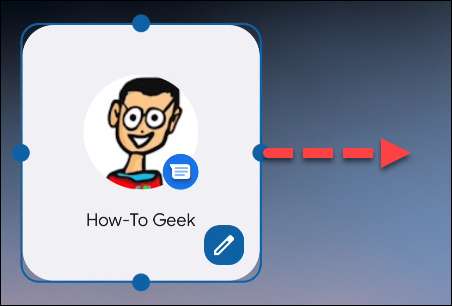
Ju större widgeten är, desto mer konversation kommer du att se. De större storlekarna kan också visa roliga bakgrunder för att matcha meddelandena. Här är några av de möjliga storlekarna som du kan använda.
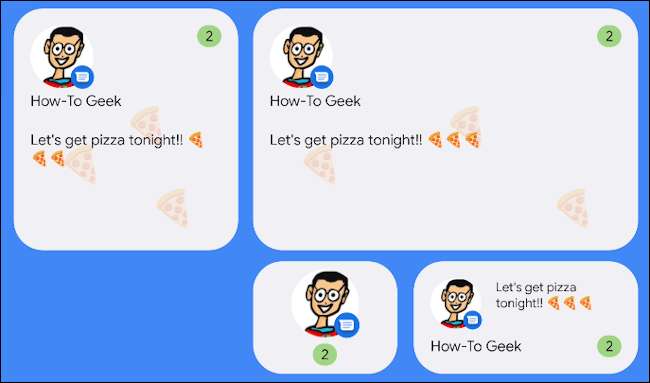
Slutligen kan penna ikonen som visas när du trycker på och håller widgeten att du kan välja en annan konversation.
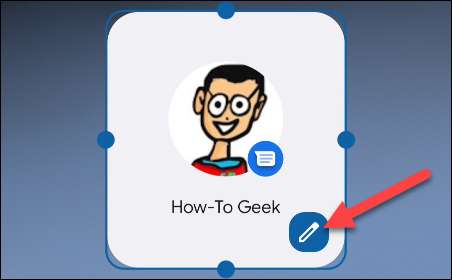
Om du någonsin vill ta bort en widget trycker du på och håller för att välja den och dra den till "Ta bort" -knappen längst upp på skärmen.
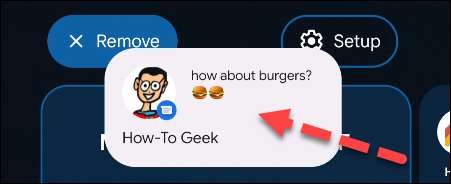
Det är allt det finns! Du kan sätta en widget på din startsida För alla viktiga konversationer som du har. Det är lätt att se meddelandena och snabbt hoppa in i vilken app de händer i.
RELATERAD: Så här anpassar du Googles widget på Android






